如何轻松恢复 Mac 上清空的垃圾箱
 更新于 欧丽莎 / 21年2023月09日00:XNUMX
更新于 欧丽莎 / 21年2023月09日00:XNUMX您在 Mac 上遇到过空废纸篓的情况吗? 这是 Mac 垃圾箱可能发生的最常见问题之一。 如果发生这种情况,您将在 Mac Dock 中看到没有皱巴巴的纸张的垃圾桶。
我们都知道垃圾箱保存着 Mac 上已删除的文件,包括最新的文件。 您可以利用它来恢复已删除的文件。 但如果你看到它是空的,那就令人震惊了,特别是如果你不小心删除了一些文件。 如果是这样,有没有办法恢复 Mac 上清空的垃圾箱? 是的! 我们准备了 3 种简单的方法来帮助您解决问题。 请向下滚动以了解他们。
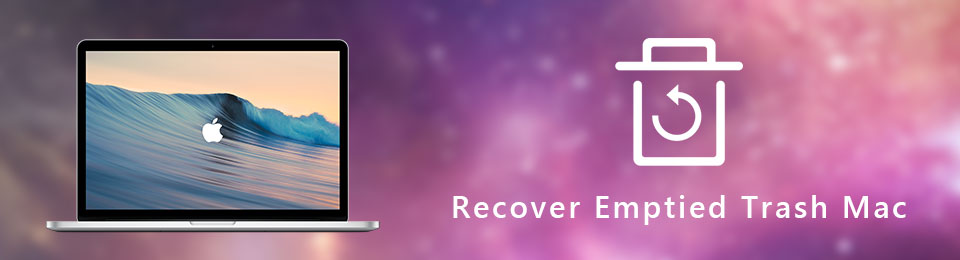

指南清单
第 1 部分。使用 Time Machine 在 Mac 上恢复清空的垃圾箱
如果您遇到 Mac 垃圾桶被清空的情况,请使用 Mac 内置的备份工具“Time Machine”来恢复丢失或删除的文件。 该功能被设计为 Mac 的备份解决方案。 但您必须先激活 Time Machine,然后它才能自动备份您的 Mac 数据。 否则,它不会备份您的文件,也无法从您的 Mac 恢复任何数据。
您对如何使用时间机器感到好奇吗? 全心全意地浏览下面的教程来发现它的过程。 继续前行。
请在 Mac 上启动时间机器。 为此,请在“应用程序”文件夹中找到它。 您也可以通过在 Mac 聚焦。 您只需在搜索栏上输入 Time Machine,然后单击 时间机器 按钮将其打开。
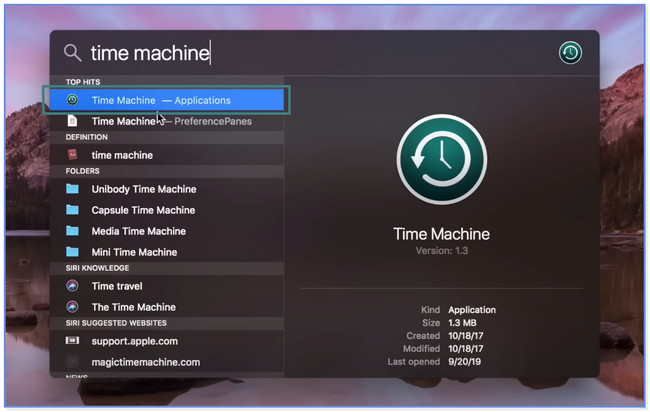
你会看到主界面 时间机器。 使用 Up 和 向下箭头 内置备份功能右侧的图标可定位丢失或删除的文件。 您可以通过单击文件或任何数据并按 太空 键盘上的 Bar 键。
请选择您要恢复的数据。 确保您选择了所有这些。 点击 恢复 之后在底部按钮。 稍后,您将在删除或丢失之前的原始位置看到丢失的数据。
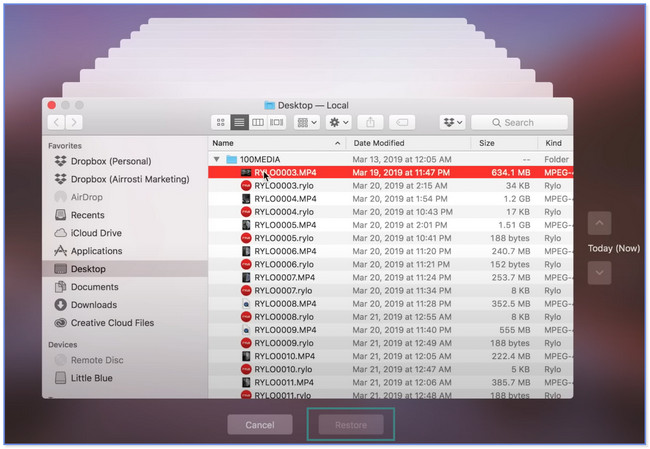
您在删除或丢失文件之前是否忘记激活 Time Machine? 您可以使用第三方工具来恢复 Mac 的空垃圾箱! 请看下面。
第 2 部分。使用 FoneLab Mac Data Retriever 在 Mac 上恢复清空的垃圾箱
积极参与 FoneLab Mac数据检索器 在 Mac 上恢复空垃圾的最快过程。 它的过滤功能可以帮助您立即找到丢失或删除的文件。 它只需要您输入文件的确切创建日期。 该工具的优点之一是它不会破坏或修改您丢失或删除的原始数据。 此外,它还允许您在检索文件之前查看文件的预览。 此外,它还可以帮助您从不同的设备中恢复。 它包括闪存驱动器、计算机、硬盘驱动器等。
FoneLab数据检索器-从计算机,硬盘驱动器,闪存驱动器,存储卡,数码相机等中恢复丢失/删除的数据。
- 轻松恢复照片,视频,文档和更多数据。
- 恢复之前预览数据。
您想要有关该软件的教程吗? 查看并模仿以下步骤。
单击下载 FoneLab Mac 数据检索器 免费下载 按钮。 将下载的恢复文件拖放到 应用文件夹 设置该工具。 之后启动它。
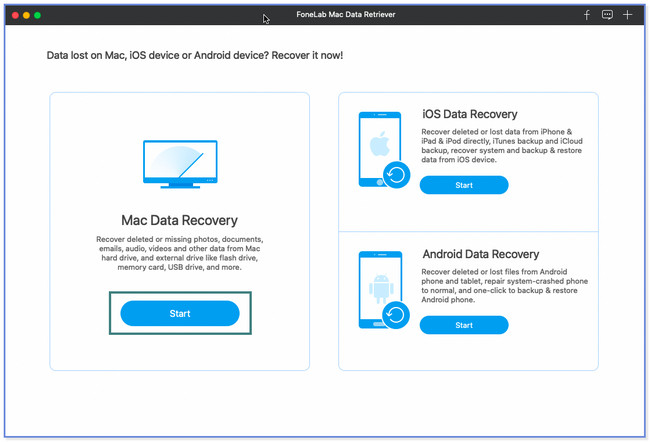
点击 Start 开始 在下面 Mac数据恢复 部分。 在顶部选择您要检索的数据。 之后,单击 垃圾桶 图标,然后单击扫描按钮。
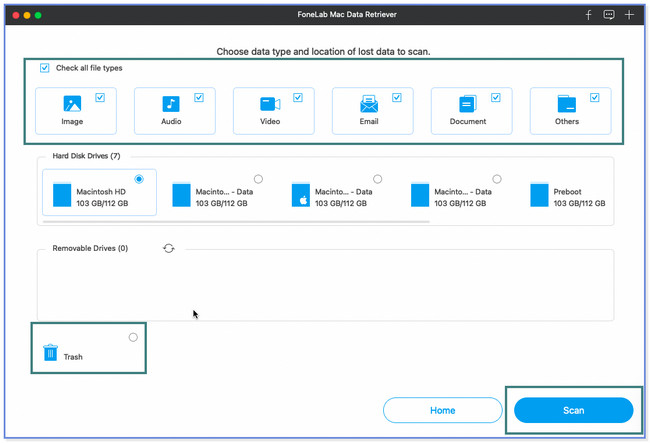
结果将显示在左侧。 选择 筛选器 按钮(如果您知道丢失或删除的文件的创建日期)。 点击 使用 按钮之后。
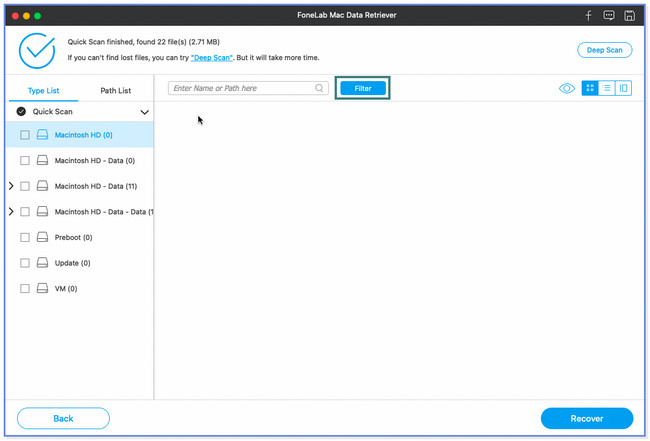
选择要恢复的文件。 点击 恢复 按钮之后。
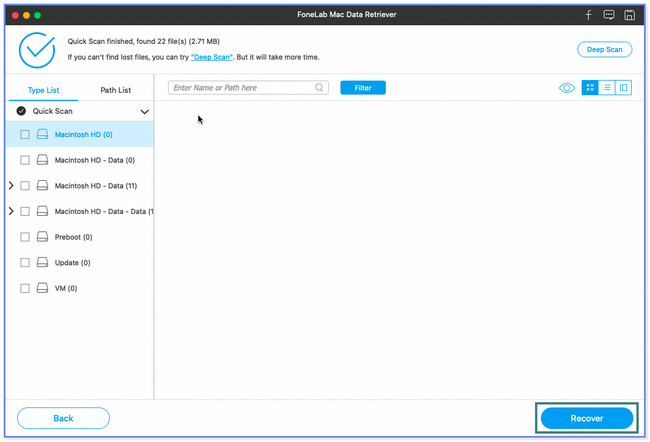
除了 FoneLab Mac Data Retriever 之外,您还可以使用 iCloud 恢复 Mac 上清空的垃圾。 但如果您忘记使用它备份文件,则无法使用它。 您想了解流程吗? 向下滚动。
FoneLab数据检索器-从计算机,硬盘驱动器,闪存驱动器,存储卡,数码相机等中恢复丢失/删除的数据。
- 轻松恢复照片,视频,文档和更多数据。
- 恢复之前预览数据。
第 3 部分:从 iCloud 备份恢复 Mac 上清空的垃圾箱
iCloud 备份可以帮助您了解如何在 Mac 上恢复已删除的垃圾吗? 绝对是的! iCloud 有一个最近删除的文件夹,可以恢复您删除的文件。 您只需访问其官方网站并登录您用于备份过程的帐户即可。
确保您使用此云存储来备份您的文件。 如果没有,您将无法操作它来检索已删除的文件。 请执行或模仿以下步骤来了解该过程。
使用 Mac 的网络浏览器,单击其搜索栏。 之后,输入 icloud.com 一词并按键盘上的 Enter 键或图标。 登录您用于备份数据的 iCloud 帐户。 输入电子邮件和密码。 看到 iCloud 网站的主界面后,单击 过载 部分。
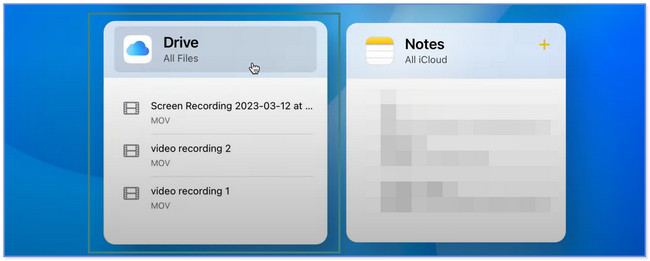
iCloud 网站会将您引导至另一个屏幕。 请选择 最近删除 左侧部分。 最近删除的文件将显示在网站的右侧。 请找到您要恢复的所有数据。
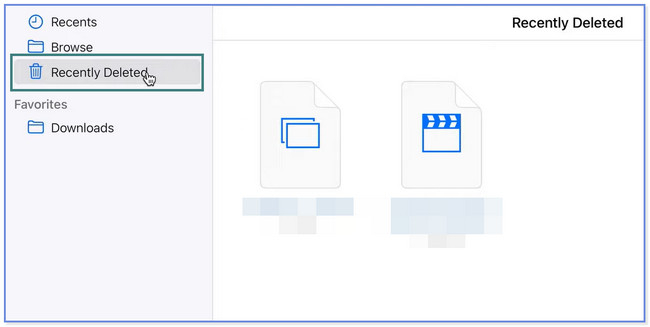
如果您想恢复全部,请选择 全部恢复 顶部的按钮。 但是,如果您只过滤要恢复的数据,请勾选它们并单击 恢复 之后的按钮。 稍后您将在其原始路径文件夹中看到这些文件。
注意:点击按钮时请小心。 错误的操作可能会导致永久删除您的文件。
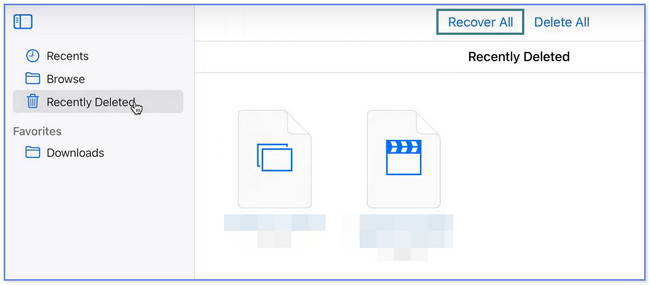
第 4 部分:有关如何在 Mac 上恢复清空垃圾箱的常见问题解答
1. 如何清空Mac上的垃圾箱?
有 2 种方法可以清空 Mac 上的垃圾箱。 找到垃圾桶图标 码头 并双击它以在您的计算机上启动它。 之后,单击 个人设置 图标在顶部。 选择 清空回收站 按钮。 或者,您可以右键单击 垃圾桶 在 码头。 请点击 清空回收站 按钮。
2. 如何在Mac终端上强制清空垃圾箱?
您只需要启动 终端 您的 Mac 的。 您可以使用 聚焦 搜索工具并输入 实用工具。 选择 终端 之后。 请输入 su rm 单词并按 太空 键盘上的键。 打开 垃圾桶。 将文件从中拖放到 终端。 按 退货 按钮。 计算机将询问您的密码。 输入确认并按 退货 再次按钮。 再次按下按钮强制清空垃圾箱。
我们分享了 3 种方法来帮助您了解如何在 Mac 上恢复清空的垃圾箱。 其中, FoneLab Mac数据检索器 是最有效的一种。 它可以恢复有或没有备份的文件。 此外,它还具有深度扫描功能,可以为您删除或丢失的文件提供更多结果。 下载该软件以探索其更多功能。
FoneLab数据检索器-从计算机,硬盘驱动器,闪存驱动器,存储卡,数码相机等中恢复丢失/删除的数据。
- 轻松恢复照片,视频,文档和更多数据。
- 恢复之前预览数据。
下面是一个视频教程供参考。


